一般的なPCモニターの内蔵スピーカーは、音質があまり良くないケースがほとんど。
私は普段パソコンで作業しながら音楽を聴いているのですが、音質の悪さが一度気になってしまうと作業が手に付かなくなることがしばしば…。
パソコンで映画やYouTubeを観ていても、音質が悪いせいで全然没頭できませんでした。
ということで、諦めてPC用スピーカーを購入することに!
いろいろ調べてみた所、クリエイティブ社のCreative Pebble V2は値段の割にかなり評判が良かったので、その後継機である「Creative Pebble V3」にしました。
このページでは、スペックの概要や実際に使ってみて分かった事を詳しくまとめています。
1.「Creative Pebble V3」の仕様・スペック
Pebble V3の製品スペックを、旧モデル「Pebble V2」と比較して表にまとめました。
| Creative Pebble V3 | Creative Pebble V2 | |
| スピーカー構成 | 2.0ch | 2.0ch |
|---|---|---|
| スピーカー出力 | 総合8W RMS (ピーク出力16W) |
総合8W RMS (ピーク出力16W) |
| アナログ入力 | 〇 | 〇 |
| スピーカーサイズ | 約123 × 120 × 118 mm | 約122 × 116 × 115 mm |
| USBオーディオ | Windows・Mac | 非対応 |
| Bluetooth | 対応(Ver 5.0) | 非対応 |
| 製品保証 | 1年間 | 1年間 |
大きな違いとしては、V3の方はUSB接続1本で電源供給とデジタルオーディオ伝送が可能な点。
パソコンから電源供給も一緒にできるので配線がスッキリします!
個人的に良かった機能はBluetooth接続にも対応している点。
iPhoneやMacBookを事前にペアリングしておけば、ボタン一つでPC ⇔ iPhone・MacBookと切替ができます。この機能はV2では使えないので購入時には注意しましょう。

Bluetoothを使わないのであれば、V2のほうを購入するのもアリですよ!
その他にも、カスタムチューニングしたドライバーが2.25インチにサイズアップしており、スピーカーのサイズもわずかに大きくなっています。
2.「Creative Pebble V3」を開封~設置!

箱はこんな感じ!

いざ開封!
丸いスピーカーが2個入ってます。スピーカーはプチプチでしっかりと梱包されています。

スピーカーと取説、Type-CをUSB-Aに変換するアダプタが付属しています。

スピーカー同士がケーブルで繋がっていて、右のスピーカーから出ているケーブルはType-C端子になっています。
ちなみに本製品はUSB経由での電源供給なので、コンセントはありません。

デザインは丸くてすごく可愛い!メディアの音量をスピーカー側でも調節できるのはかなり嬉しいです。

24インチのモニターのそばに設置しましたが、小さいので邪魔にならないです。本来は音量調整するスピーカーが右側になりますが、子供がさわりそうなので逆にしました。
3.使用感レビュー
自宅のパソコンにType-C端子がないので、付属の変換アダプタでUSB-A端子にし空いているポートに繋げました。これだけで認識され電源供給も問題なしでした。パソコン側での初期設定は一切不要。
音質に関しては、値段の割にかなり満足のいく製品でした!
自宅のコンポで聴くときと比べると、やはりウーハーが無い分やや低音が物足りなく感じる事がありますが、まぁこの価格帯であれば申し分なし。
実際に使ってみて特に感動したのが、PC接続とBluetooth接続とボタン1つで切替できる点。
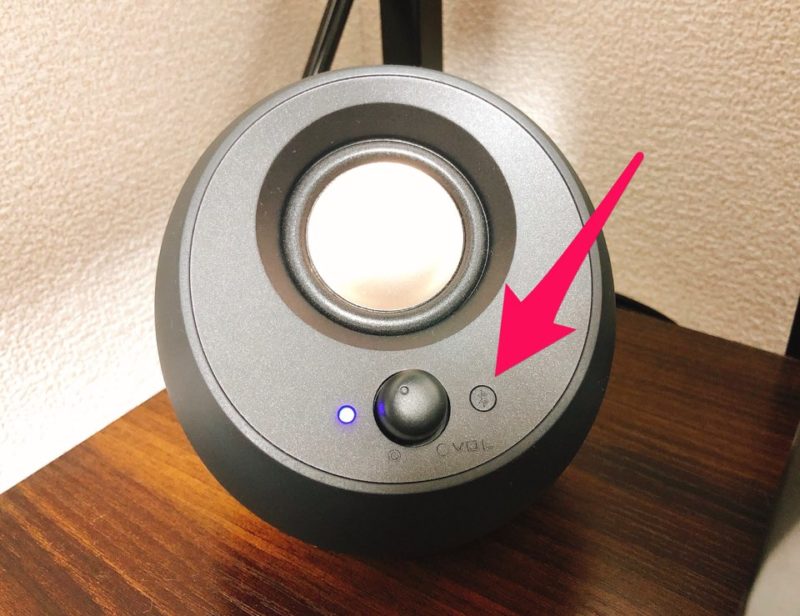
スマホやMacBookとペアリングを完了しておけば、Bluetoothボタンをピッと押すだけでPCスピーカーとBluetoothスピーカーが簡単に切り替わります!
ボタンを押してだいたい2~3秒で音声出力の切替が完了するので、ラグもそこまで気にならないかと。

便利すぎるだろコレ!!!
初回ペアリング時は、同じボタンを2秒ほど長押しすればスマホやMac側で機器が検出されるので、あとはそれを選択するだけ!
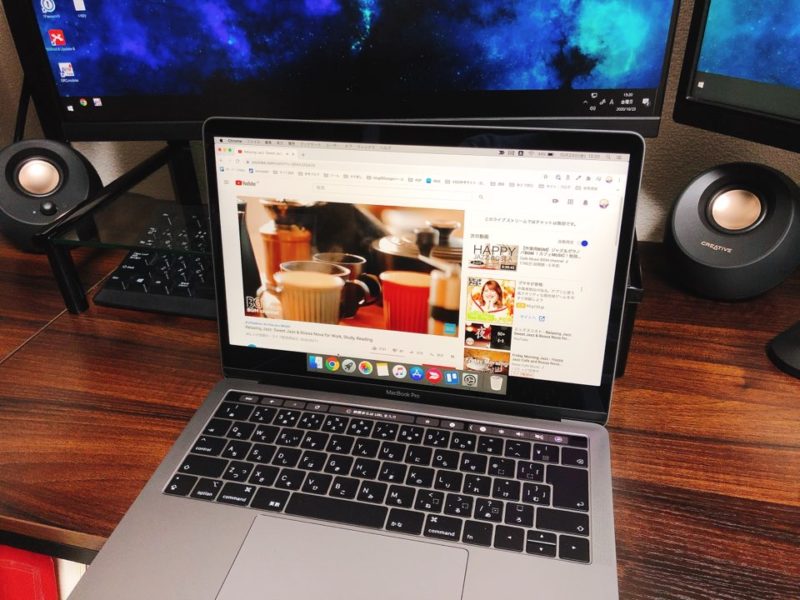
普段はデスクトップPCのスピーカーとして使用しつつ、たまにMacBookやiPhoneに切り替えたりして使ってます。
この神機能はCreative PebbleシリーズだとV3のみ利用可能です。
価格も5,000円以下なので、これからPCスピーカーの購入を検討している方は、このスピーカーは特にオススメです!
Bluetooth機能が必要ない方・とりあえずPC用のスピーカーが欲しい方は、Creative Pebble V2 の購入がオススメ!音質はV3とほぼ同じなのに約2,000円で購入できますよ!
購入を検討している方はぜひ!




























コメント
左右逆に配置していませんか?
電源がある方を右側だと思いますよー
ホントは右に設置したかったのですが、子供がいたずらするので逆向きに配置してますw
記事を参考にさせて頂き、Pebble V3を購入しました。ありがとうございました。一点だけ…Pebble V3はThunderbolt4のUSB-Cポートには未対応で高ゲインモードになりません。購入を検討されている方はご注意を。